win7系统无法关机怎么回事 win7无法正常关机的修复方法
时间:2021-04-06作者:fang
电脑在长时间的使用下,总是会出现各种各样的问题,其中系统不能关机是最为经常出现的情况,那遇到这一现象之后我们该怎么来解决呢?许多使用win7旗舰版电脑的网友并不是清楚,所以对此接下来小编为大家带来的就是关于win7无法正常关机的修复方法。
修复方法如下:
1、进入Win7旗舰版系统,点击【开始】按钮。在开始菜单中选择【运行】打开。如图所示:
2、在运行框中输入【gpedit.msc】,单击【确定】,进入下一步。如图所示:
3、在【本地组策略编辑器】界面中点击右侧的【计算机配置】打开。如图所示:
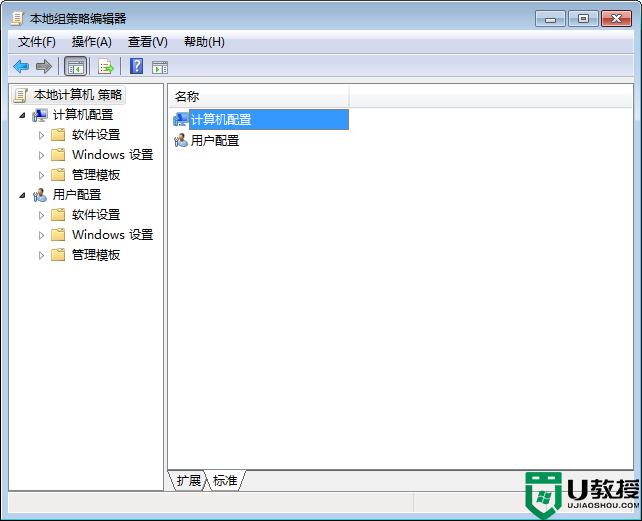
4、接着选择【管理模板】打开,进入下一步。如图所示:
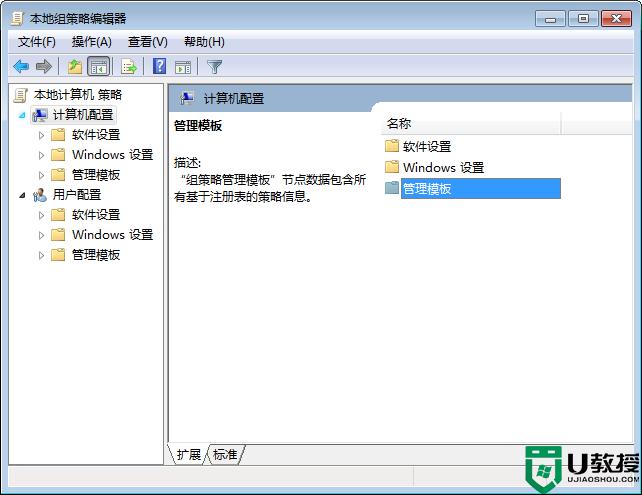
5、然后双击【系统】选项打开,进入下一步。如图所示:
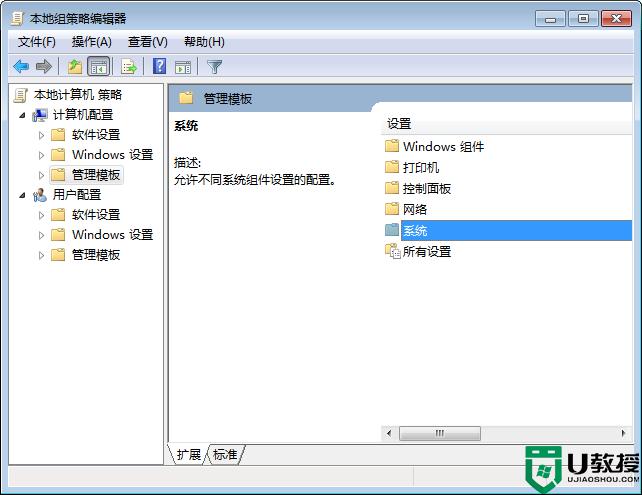
6、找到【关机选项】打开,进入下一步。如图所示:
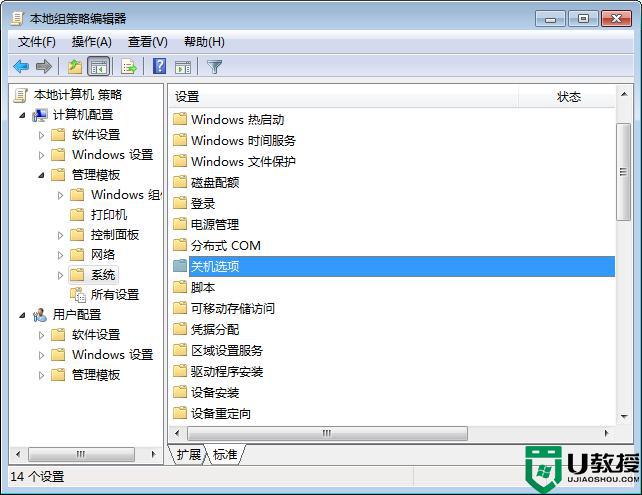
7、双击打开【关闭会阻止或取消关机的应用程序的自动终止功能】选项,进入下一步。如图所示:
8、点击【已启动】,然后点击【应用】并【确定】即可。如图所示:
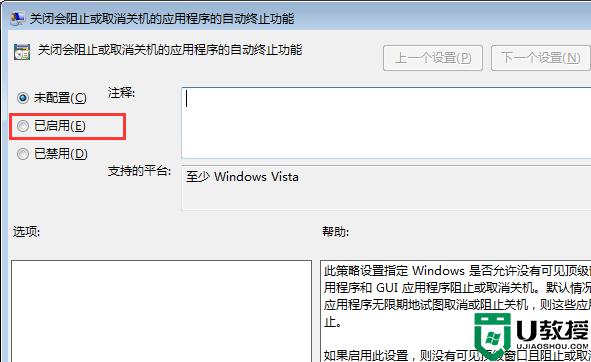
上面给大家分享的就是win7无法正常关机的修复方法啦,遇到相同情况的可以参考上面的方法来解决哦。





